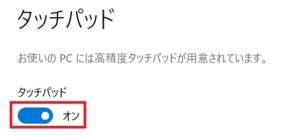こんにちは、わたあめです。外出先、ノートパソコンを操作しようと思ったら…
わたあめ
カーソルの操作ができない!!(冷や汗)
ノートパソコンについている指でカーソルを操作できるタッチパッドが反応しない!という事態に陥りました。普段、うっかり触ってしまって反応するのが嫌で無効設定したのを思い出しました。
タッチパッドからのマウス操作はできないけれど、タッチパッドを有効にしたい場合の設定方法を紹介していきます!それでは、いってみましょう。
キーボードで設定を行う
マウス操作ができない状態なので、キーボードだけでWindowsを操作し、設定を変更していきます。手順は以下の通りです。
- キーボードの[Windows]キー(四角が4つくっついているようなマーク)を押します
- "touch"とキーボードで打ちます
- [最も一致する検索結果]欄に[タッチパッド設定]が出てくるので、キーボードの矢印キーで移動して、[Enter]キーを押します
- [スペース]キーを押すと、[タッチパッド]のオン/オフが切り替わるので、[オン]にします

いかがでしょうか?これで、タッチパッドが有効になりカーソル操作が出来るようになったのではないでしょうか?
事前対策:外出に小さいマウスを備えておくと安心
マウスを忘れてしまうと不便なので、小さい持ち運び専用マウスをパソコンバッグに忍ばせておくと安心ですよ!

エレコム マウス Bluetooth (iOS対応) Sサイズ 小型 3ボタン 静音 クリック音95%軽減 モバイル 充電式リチウムイオン電池 CAPCLIP ブラック M-FCC2BRSBK
エレコム(ELECOM)
使わないときは、収納してコンパクトになります。いざという時のために、ひとつ持っておくと便利です。
タッチパッドが動かないその他の原因
タッチパッド設定をオンにしても、カーソル操作が有効にならない場合、他の原因が考えれらます。
- タッチパッドの故障
- タッチパッドが汚れていて反応が悪い
- タッチパッドドライバの不具合
こういう場合は、家または会社に戻って別途対処していく必要があります。
さいごに
いかがだったでしょうか。タッチパッド自体の不具合の場合はどうにもなりませんが、タッチパッド設定をオフにしたままマウスを忘れて外出先にきてしまった!という場合、キーボード操作で解決ができるよ!という記事でした。
外出先で困っている方(←過去の私です(笑))のお役に少しでも立てれば幸いです。それでは、また!